 Tutoriel système
Tutoriel système
 Série Windows
Série Windows
 Solutions pour résoudre le problème selon lequel win7vac ne peut pas vérifier la session de jeu
Solutions pour résoudre le problème selon lequel win7vac ne peut pas vérifier la session de jeu
Solutions pour résoudre le problème selon lequel win7vac ne peut pas vérifier la session de jeu
Lorsque de nombreux utilisateurs utilisent le système Win7 pour jouer à des jeux CSGO, les mots « Échec de la correspondance et vac ne peut pas vérifier votre session de jeu » apparaîtront. De nombreux utilisateurs ne savent pas comment résoudre ce problème. Si vous rencontrez également un tel problème, veuillez suivre les instructions. étapes ci-dessous Jetons un coup d'œil aux solutions compilées par l'éditeur pour vous ~
win7vac ne peut pas vérifier la solution de votre session de jeu :
1 Tout d'abord, ouvrez l'ordinateur, faites un clic droit sur le bureau et cliquez sur "Nouveau". Document texte" dans la deuxième liste et cliquez dessus.
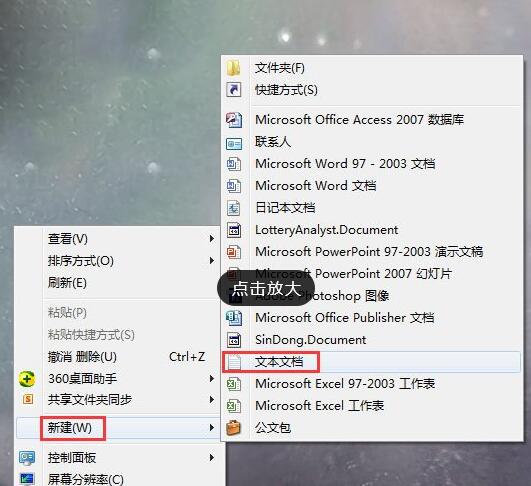
2. Après avoir créé un nouveau document, saisissez le contenu suivant dans le document et enregistrez-le.
@echo of
color a
title VAC repair tool
sc config Netman start= AUTO
sc start Netman
sc config rasman start= AUTO
sc start rasman
sc config tapisrv start= AUTO
sc start tapisrv veuillez entrer vous L'emplacement du dossier Steam, puis appuyez sur Entrée echo (Exemple : d:program Filesteam le format doit être correct, s'il y a une erreur, veuillez redémarrer le logiciel !)echo.set /p steampath= cd /d %steampath%binecho.echo == Veuillez patienter==echo.steamservice.exe /installecho.steamservice.exe /repairecho. echo.echo ==Complete==echo.pause
3. Après avoir enregistré, retournez sur le bureau et changez l'extension du fichier en "bat", double-cliquez pour exécuter le fichier.
4. Une fenêtre d'invite de commande apparaîtra. Suivez les invites pour entrer le chemin d'accès au dossier Steam, puis appuyez sur "Entrée" pour continuer la réparation, une fois la réparation terminée, elle sera confirmée. .
5. Une fois l'opération terminée, ouvrez le menu "Démarrer", cliquez sur "Exécuter", puis entrez "services.msc" et appuyez sur Entrée pour entrer dans la fenêtre de service, recherchez le service "Steam Client Service" et démarrez-le, vous pouvez définir le « Type de démarrage » sur « Automatique » dans les propriétés.
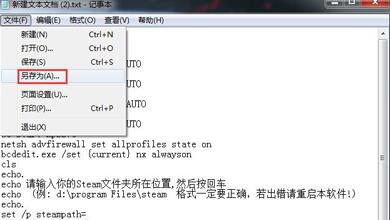
Vous voudrez peut-être aussi savoir : csgo Internet café vac ne peut pas être vérifié | vac ne peut pas être vérifié
Ce qui précède est le contenu détaillé de. pour plus d'informations, suivez d'autres articles connexes sur le site Web de PHP en chinois!

Outils d'IA chauds

Undresser.AI Undress
Application basée sur l'IA pour créer des photos de nu réalistes

AI Clothes Remover
Outil d'IA en ligne pour supprimer les vêtements des photos.

Undress AI Tool
Images de déshabillage gratuites

Clothoff.io
Dissolvant de vêtements AI

AI Hentai Generator
Générez AI Hentai gratuitement.

Article chaud

Outils chauds

Bloc-notes++7.3.1
Éditeur de code facile à utiliser et gratuit

SublimeText3 version chinoise
Version chinoise, très simple à utiliser

Envoyer Studio 13.0.1
Puissant environnement de développement intégré PHP

Dreamweaver CS6
Outils de développement Web visuel

SublimeText3 version Mac
Logiciel d'édition de code au niveau de Dieu (SublimeText3)

Sujets chauds
 Le bureau du framework pourrait être le petit PC le plus cool que j'ai vu
Mar 01, 2025 am 03:04 AM
Le bureau du framework pourrait être le petit PC le plus cool que j'ai vu
Mar 01, 2025 am 03:04 AM
Le bureau du framework pourrait être le petit PC le plus cool que j'ai vu
 PowerToys est le travail ultime de l'application compagnon domestique
Mar 03, 2025 am 10:07 AM
PowerToys est le travail ultime de l'application compagnon domestique
Mar 03, 2025 am 10:07 AM
PowerToys est le travail ultime de l'application compagnon domestique
 Comment trouver la clé du produit pour Windows 10
Mar 04, 2025 am 01:46 AM
Comment trouver la clé du produit pour Windows 10
Mar 04, 2025 am 01:46 AM
Comment trouver la clé du produit pour Windows 10
 Comment installer Windows 11 23h2 sur PC non pris en charge
Mar 03, 2025 pm 12:55 PM
Comment installer Windows 11 23h2 sur PC non pris en charge
Mar 03, 2025 pm 12:55 PM
Comment installer Windows 11 23h2 sur PC non pris en charge
 Top 3 fonctionnalités de jeu Windows 11 qui surpassent Windows 10
Mar 16, 2025 am 12:17 AM
Top 3 fonctionnalités de jeu Windows 11 qui surpassent Windows 10
Mar 16, 2025 am 12:17 AM
Top 3 fonctionnalités de jeu Windows 11 qui surpassent Windows 10
 Les meilleurs claviers ergonomiques de 2025
Mar 03, 2025 am 10:02 AM
Les meilleurs claviers ergonomiques de 2025
Mar 03, 2025 am 10:02 AM
Les meilleurs claviers ergonomiques de 2025
 Comment changer la police et la disposition de la fenêtre PowerShell
Mar 03, 2025 pm 01:03 PM
Comment changer la police et la disposition de la fenêtre PowerShell
Mar 03, 2025 pm 01:03 PM
Comment changer la police et la disposition de la fenêtre PowerShell






